Pinterest on platvorm, mis on spetsialiseerunud pildipõhisele sisule ja võimaldab sul visuaalselt esitada loovaid ideid. See juhend näitab sulle, kuidas luua kutsuvad Pinterest-pildid kasutades Microsoft Designer . Selle tööriista kasutamine on ka algajatele lihtne ja intuitiivne. Lähme ja õpime, kuidas luua oma pilte, et saavutada rohkem jälgijaid ja kaasatust.
Olulisemad järeldused
- Pinterest on visuaalselt orienteeritud ja nõuab kutsuvaid pilte.
- Suur tekst ja lihtsad kujundused on sageli tõhusamad.
- Microsoft Designer pakub kohandatavaid malle.
- Oma piltide üleslaadimine ja siltide lisamine võib suurendada nähtavust.
Samm-sammult juhend
Samm 1: Pinteresti inspiratsiooni kogumine
Enne oma pin'i kujundamist on oluline lasta end inspireerida. Mine Pinterest'i ja sisesta otsingusse mõisteid, mis on seotud sinu teemaga, näiteks "koeramänguasjad". Nii saad hulgaliselt ideid, mida saad oma kujunduses arvesse võtta.
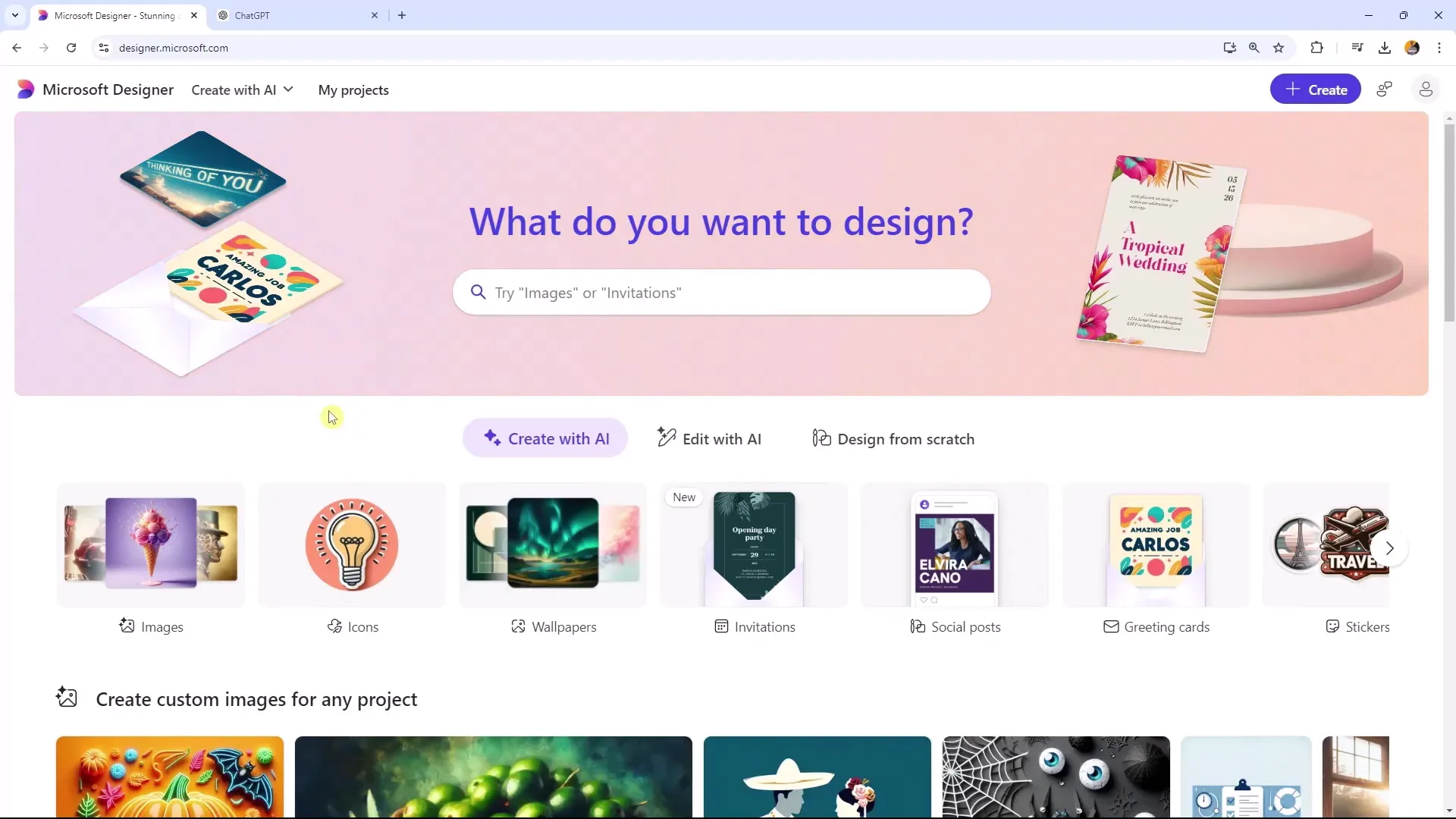
Samm 2: Malli valimine
Kasuta Microsoft Designerit ja vali sobiv mall oma Pinteresti pin'i jaoks. Saad valida kas konkreetse Pinteresti malli või Instagrami lugu kujundusmalle, kuna paljud formaadid on sarnased. Sul on ka võimalus kohandada mallide suurust, et need sobiksid ideaalselt Pinterestiga.
Samm 3: Teksti lisamine
Mõtle sõnumile, mida soovid edastada. Selle näite jaoks võiksid kasutada midagi sellist nagu "Jätkusuutlikud koeramänguasjad". Lisa pealkiri malli. Veendu, et tekst oleks hästi loetav ja omaks piisavalt kontrasti, et eristuda taustast.
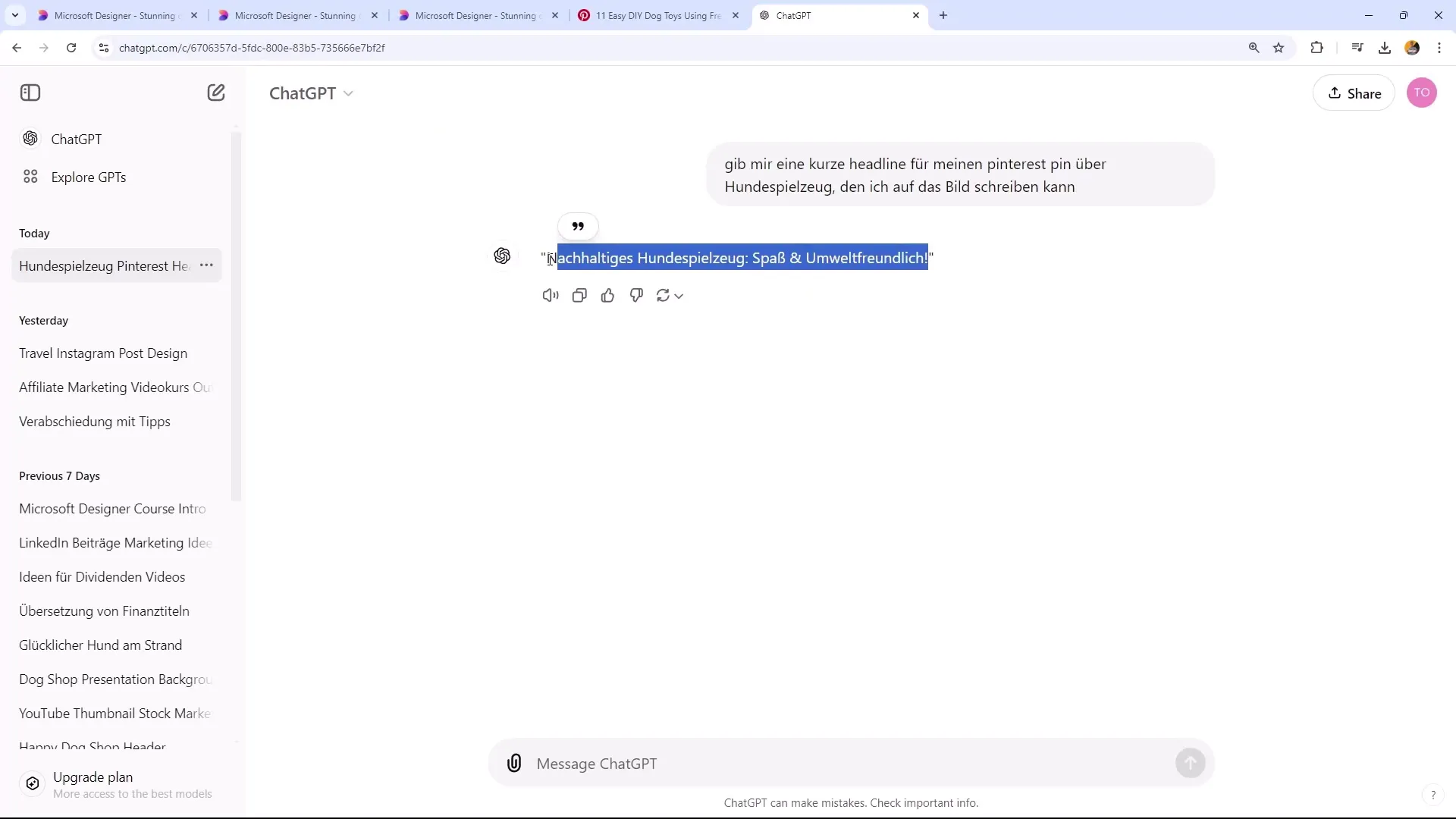
Samm 4: Tekstitüübid kohandamine
Vali silmapaistev ja sihtrühma tähelepanu köitev kirjatüüp. On oluline valida kirjatüüp, mis mitte ainult näeb hea välja, vaid on ka loetav. Proovi erinevaid suurusi ja stiile, et saavutada optimaalne tulemus.
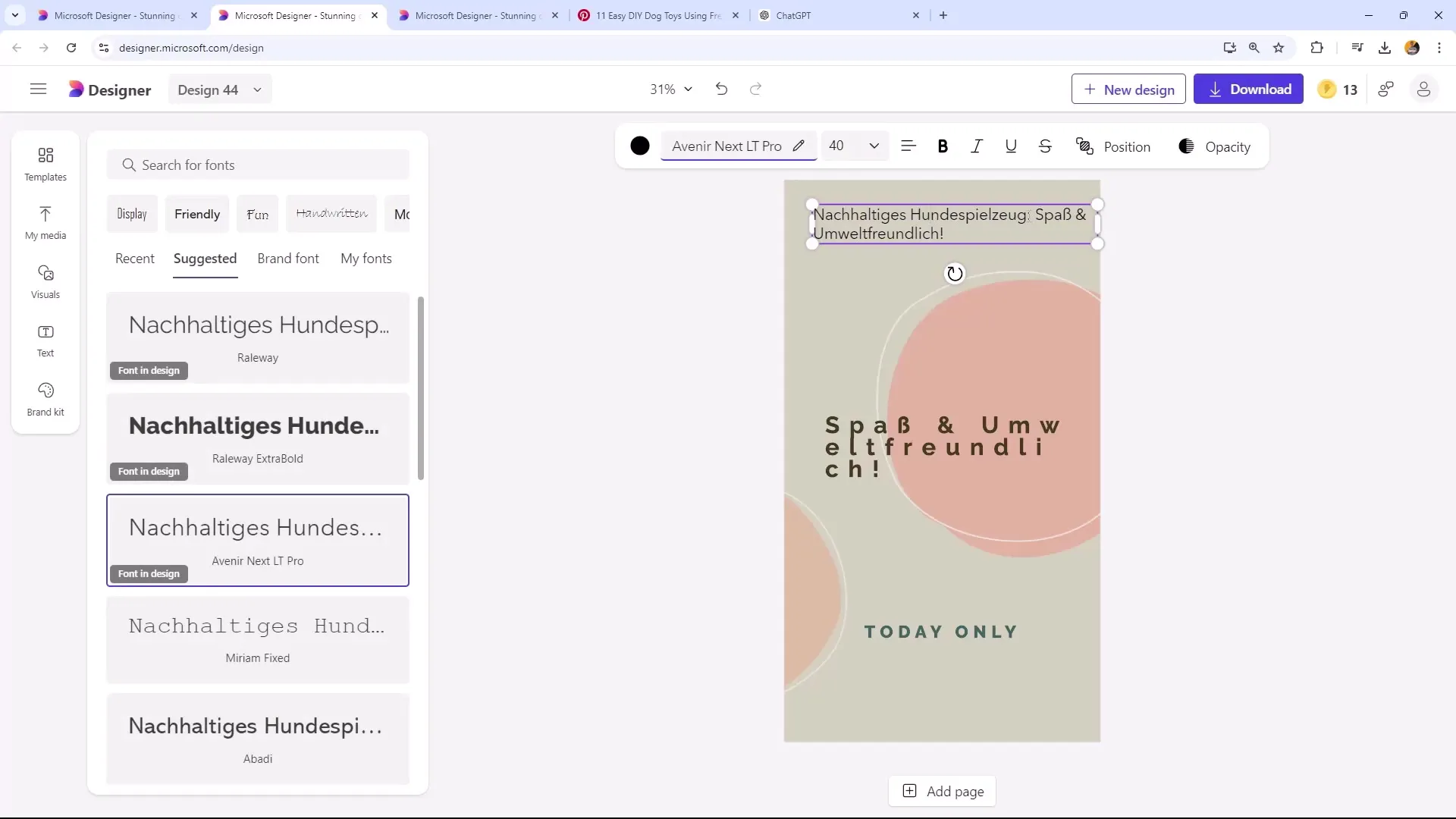
Samm 5: Visuaalide efektiivne kasutamine
Oma pin'i veelgi kutsuvamaks muutmiseks lisa mõned pildid. Otsi sobiv koerapilt, mis püüab kasutajate tähelepanu. Veendu, et pilt oleks hea kvaliteediga ja vajadusel eemalda taust, et keskenduda loomale endale.
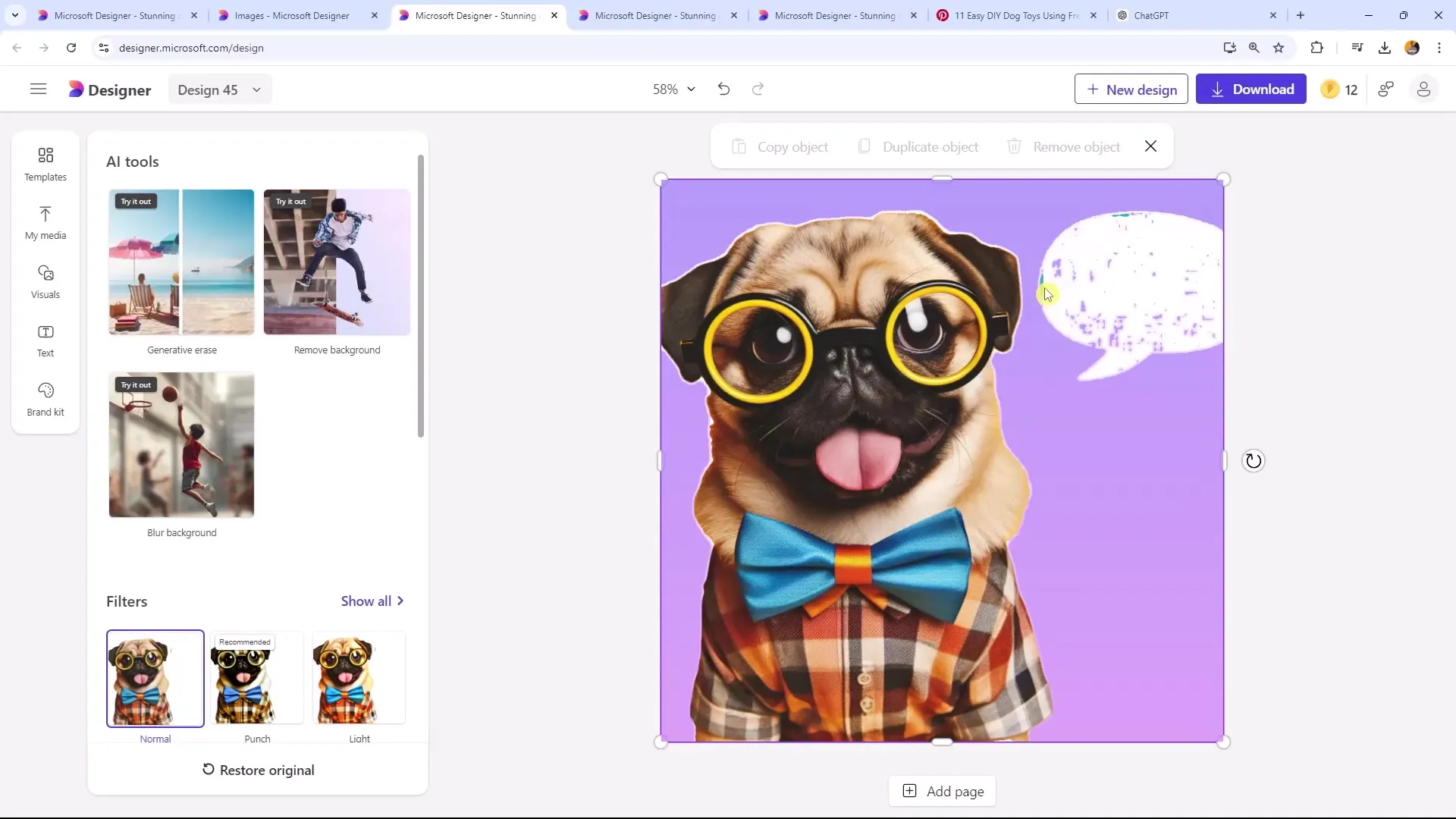
Samm 6: Kujunduselemendid lisamine
Lisa disainielemente, mis muudavad pin'i huvitavamaks. Mõtle, kas soovid kasutada värvilisi taustu, raame või muid graafilisi elemente. Veendu, et kõik näeks harmooniliselt välja ega oleks üle koormatud.
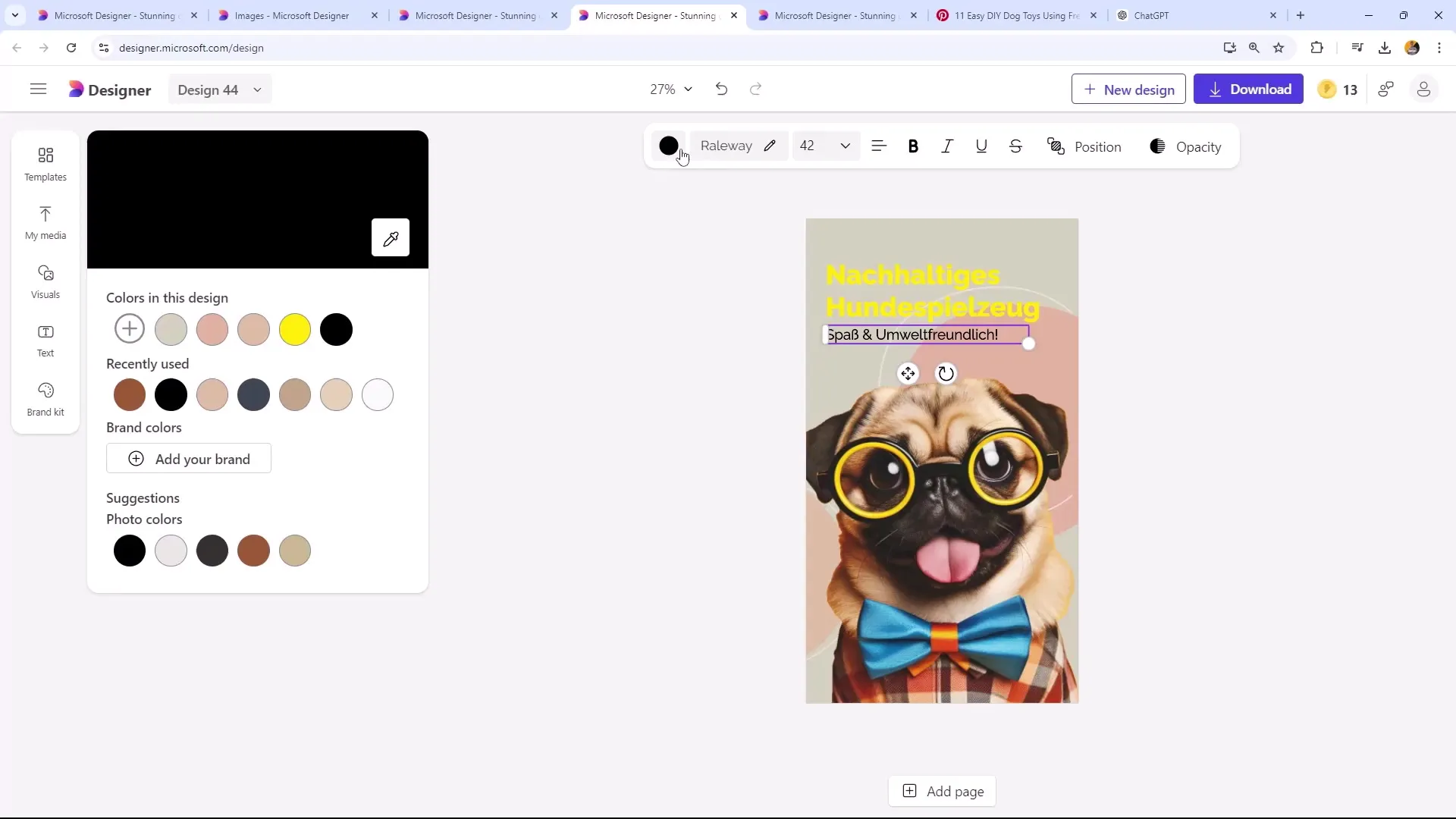
Samm 7: Disaini allalaadimine
Kui oled oma kujundusega rahul, laadi see alla. Salvesta pilt png-formaadis, kuna see pakub Pinterestile parimat kvaliteeti. Veendu, et salvestad iga kujunduse eraldi, et tagada selgus.
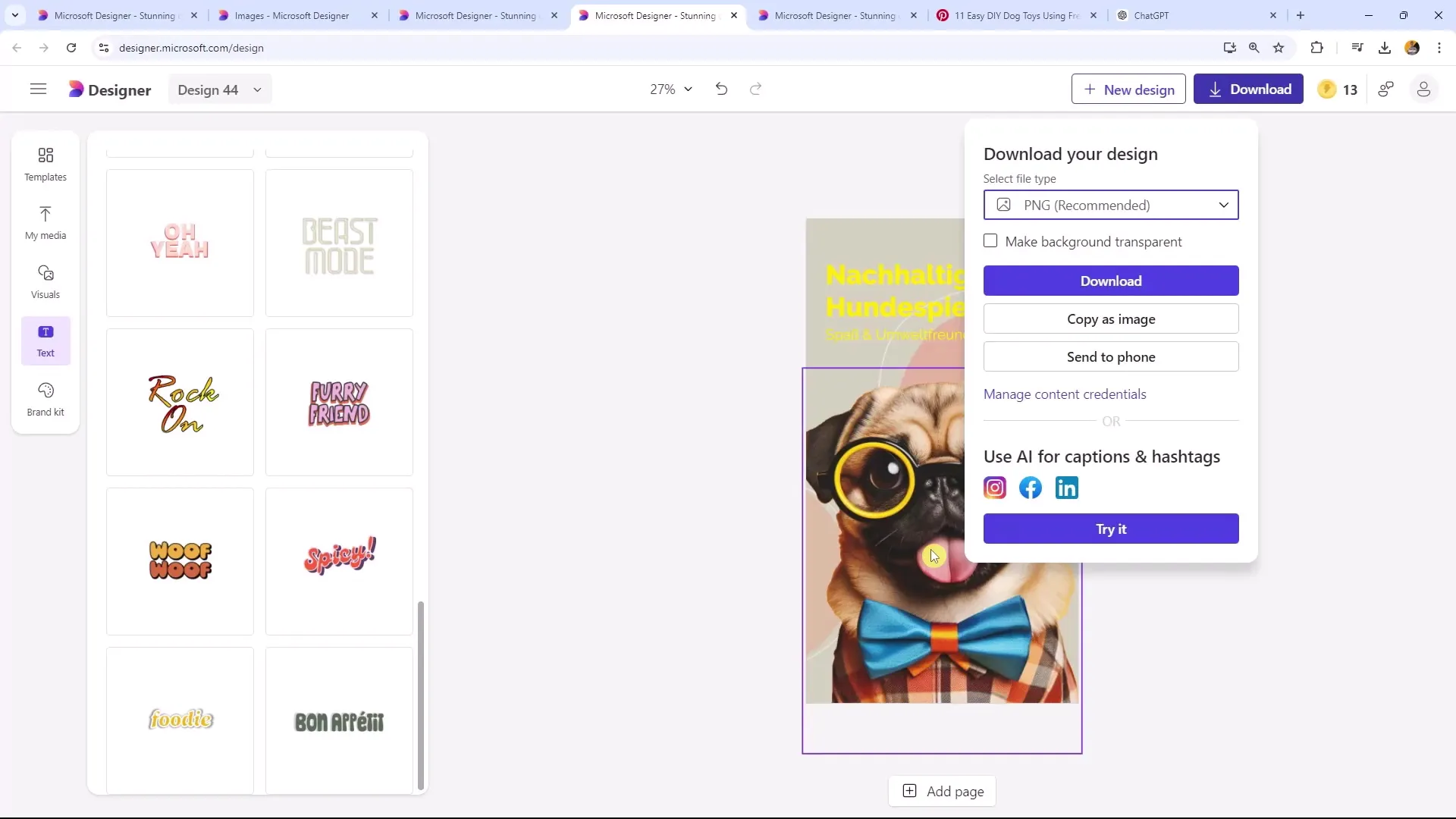
Samm 8: Pin'i Pinterestis üleslaadimine
Logi sisse oma Pinteresti kontole ja laadi uus pin üles. Kasuta kirjelduses asjakohaseid märksõnu, et suurendada leitavust. Pea meeles, et Pinteresti ei vaja teemaviiteid; kirjelduses olevad märksõnad toimivad kui teemaviited.
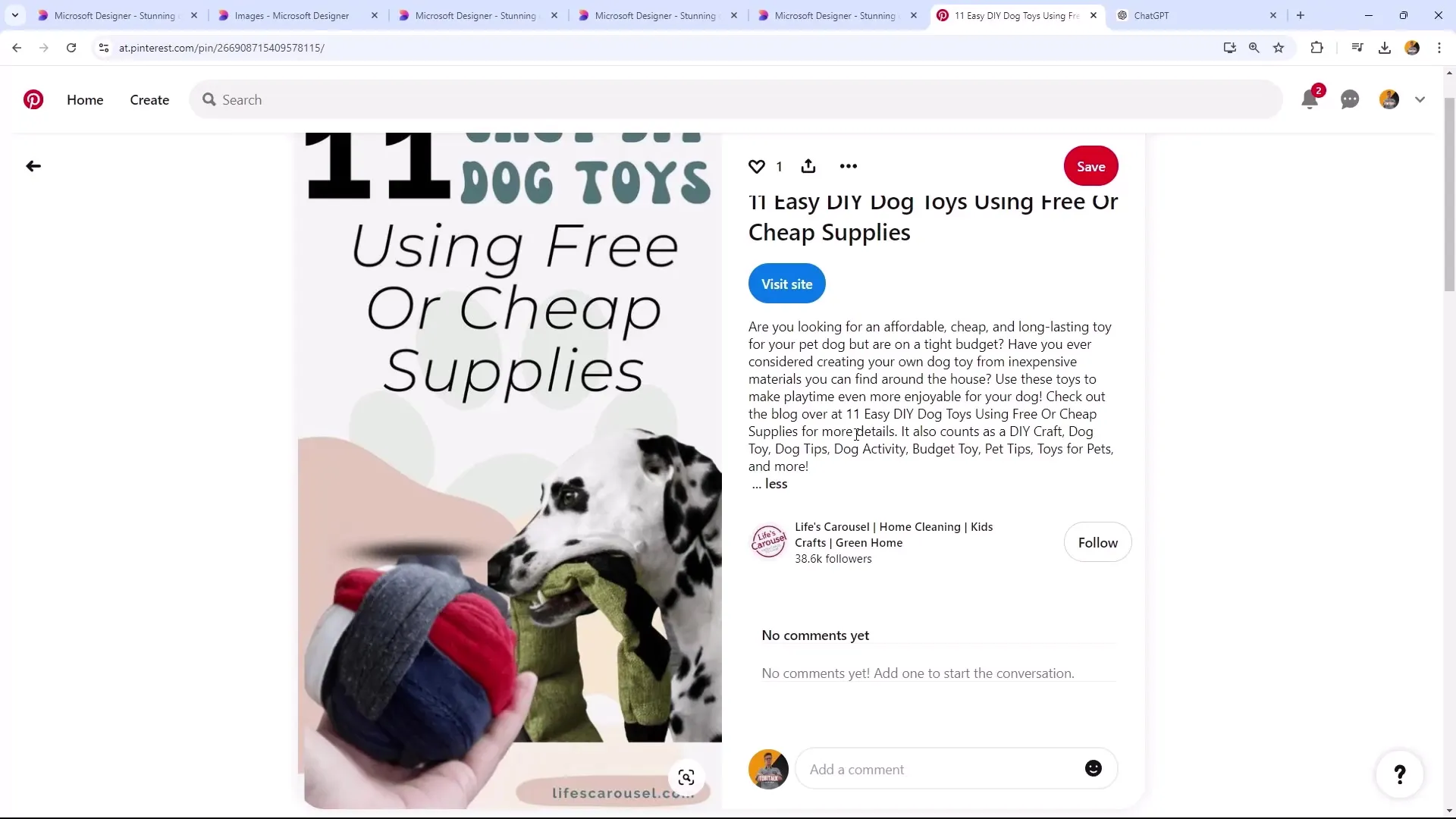
Kokkuvõte
Selles juhendis oled õppinud, kuidas saad luua atraktiivseid Pinterest-Pins'e kasutades Microsoft Designerit. Alates ideede leidmisest ja mallide ning teksti valimisest kuni graafikute üleslaadimiseni Pinterestis – oled õppinud samme visuaalselt köitvate sisude loomiseks, mis püüavad potentsiaalsete jälgijate tähelepanu.
Korduma kippuvad küsimused
Kuidas valida õige mall?Otsi malle, mis sobivad hästi sinu teemaga. Pinterest pakub mitmesuguseid vorminguid, mida saad kasutada.
Milliseid fonditüüpe peaksin kasutama?Vali selged ja hästi loetavad fonditüübid, mis paistavad silma. Katseta erinevaid stiile parima efekti saavutamiseks.
Miks on mul vaja võtmesõnu?Võtmesõnad on sinu pin-de nähtavuse seisukohalt olulised. Kasuta neid kirjelduses, et suurendada avastamisvõimalusi.
Kas peaksite pin-de üleslaadimisel kasutama silte (hashtag'eid)?Ei, Pinterest ei vaja silte (hashtag'sid). Sinu kirjelduses olevaid võtmesõnu käsitletakse automaatselt sellistena.
Kuidas saan oma pin-de kvaliteeti parandada?Kasuta kvaliteetseid pilte ja jälgi, et tekst oleks hästi loetav ning moodustaks selge kontrasti taustaga.


